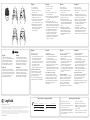1 4
5
6
7
2
3
Getting started with
Première utilisation
Logitech® Touch Mouse M600
AA
Getting started with
Première utilisation
Logitech® Touch Mouse M600
On
USB
www.logitech.com/support/M600
English
The mouse can operate on one
or two batteries. Place the battery
in either slot.
Français
La souris peut fonctionner avec
une ou deux piles. Insérez la pile dans
l’un des deux emplacements dédiés.
Español
El mouse puede funcionar con una
o dos baterías. Coloca la batería
en cualquiera de las ranuras.
Português
O mouse pode ser operado com
uma ou duas pilhas. Coloque a pilha
em um dos compartimentos.
English
The battery LED turns green when
you install the batteries. It turns red
when the batteries need replacing.
Français
Le témoin de charge des piles s’allume
en vert lorsque vous installez les piles.
Il s’allume en rouge lorsque les piles
doivent être remplacées.
Español
El diodo de estado de baterías se ilumina
de color verde al instalar las baterías.
Se ilumina de color rojo cuando
es necesario cambiar las baterías.
Português
A luz LED verde da pilha acende-se quando
você instala as pilhas. A luz vermelha
acende-se quando as pilhas precisam
ser trocadas.
English
Recommended Your M600 is
designed to take advantage of
Logitech’s smooth scrolling application.
Download the free app from
www.logitech.com/support/M600.
If you want to switch your mouse
from right- to left-hand operation or
to receive on-screen battery warnings,
download the SetPoint™ software.
Français
Recommandé Votre souris M600 est
conçue pour tirer parti de l’application
de défilement ultra-fluide de Logitech.
Téléchargez l’application gratuite sur
le site www.logitech.com/support/M600.
Si vous voulez passer du mode
gaucher au mode droitier ou recevoir
des avertissements si le niveau
de charge des piles est faible,
téléchargez le logiciel SetPoint™.
Español
Recomendación M600 se ha diseñado
para aprovechar la aplicación de
desplazamiento uniforme de Logitech.
Descarga l aplicación gratuita de
www.logitech.com/support/M600.
Si deseas cambiar el mouse de uso con
la mano derecha a uso con la izquierda,
o para recibir advertencias de estado de
baterías en pantalla, descarga el software
SetPoint™.
Português
Recomendado O M600 foi
concebido para aproveitar o aplicativo
de rolagem suave da Logitech.
Faça o download gratuito do software
em www.logitech.com/support/M600.
Se desejar alternar a operação do mouse
da mão direita para a esquerda ou
receber avisos sobre pilhas na tela, faça
o download do software SetPoint™.

www.logitech.com
© 2011 Logitech. All rights reserved. Logitech, the Logitech logo, and other Logitech marks are owned by Logitech and may
beregistered. All other trademarks are the property of their respective owners. Logitech assumes no responsibility for any errors
that may appear in this manual. Information contained herein is subject to change without notice.
© 2011 Logitech. Tous droits réservés. Logitech, le logo Logitech et les autres marques Logitech sont la propriété exclusive de
Logitech et sont susceptibles d’être déposés. Toutes les autres marques sont la propriété exclusive de leurs détenteurs respectifs.
Logitech décline toute responsabilité en cas d’erreurs susceptibles de s’être glissées dans le présent manuel. Les informations
énoncées dans ce document peuvent faire l’objet de modifications sans préavis.
620-003691.003
English
Touch gestures
1. Touch-sensitive area
2. Left button—press down until
you hear a “click.”
3. Right button—press down only on
the right half of the touch-sensitive
surface until you hear a “click.”
4. Scrolling—slide one or two fingers up
or down. Stop to end scrolling.
“Flick” to perform inertial scrolling.
5. Back/forward—for browser pages
or photo albums. To go back,
swipe one finger from right to left,
and then lift. To go forward,
swipe left to right.
Français
Gestes de contrôle
delazonetactile
1. Zone tactile
2. Bouton gauche: enfoncez jusqu’à
entendre un cliquetis.
3. Bouton droit: appuyez sur la partie droite
de la surface tactile jusqu’à entendre
un cliquetis.
4. Défilement: faites glisser un ou
deux doigts vers le haut ou vers le bas.
Arrêtez le mouvement pour mettre fin au
défilement. Eectuez un bref mouvement
de doigts pour un défilement autonome.
5. Précédent/suivant: pour les pages
de navigateur ou les albums photo.
Pour revenir à l’élément précédent,
faites glisser un doigt de la droite
vers la gauche. Pour accéder à l’élément
suivant, eectuez un glissement de
la gauche vers la droite.
Español
Gestos táctiles
1. Área sensible al tacto
2. Botón izquierdo: pulsa hasta que
se oiga un “click”.
3. Botón derecho: pulsa sólo en la mitad
derecha de la superficie sensible al tacto
hasta que se oiga un “click”.
4. Desplazamiento: desliza uno
o dos dedos hacia arriba o hacia abajo.
Detén para finalizar el desplazamiento.
“Pasa” para realizar desplazamiento
inercial.
5. Atrás/Adelanta: para páginas
de navegador o álbumes de fotos.
Para retroceder, pasa un dedo
de derecha a izquierda y levántalo.
Para avanzar, pasa de izquierda
a derecha.
Português
Gestos de toque
1. Área sensível ao toque
2. Botão esquerdo — pressione até ouvir
um “clique”.
3. Botão direito — pressione somente
na metade direita da superfície sensível
ao toque até ouvir um “clique”.
4. Rolagem — deslize um ou dois dedos
para cima ou para baixo. Pare para
interromper a rolagem. Faça um gesto
de “oscilação” para executar
uma rolagem inercial.
5. Voltar/avançar — para páginas
do navegador ou álbuns de fotografias.
Para voltar, passe um dedo da direita
para a esquerda e depois o erga.
Para avançar, passe o dedo para a direita.
1 2 3
4 5
English
Logitech® Unifying technology
connects up to six compatible Logitech
mice and keyboards to the same
receiver, using only one USB port
for multiple devices. To learn more,
visit www.logitech.com/unifying.
Français
La technologie Logitech® Unifying
permet de connecter jusqu’à six claviers
et souris Logitech compatibles au même
récepteur, le tout avec un seul port USB.
Pour en savoir plus, visitez le site
www.logitech.com/unifying.
Español
La tecnología Logitech® Unifying
conecta hasta seis ratones y teclados
Logitech al mismo receptor, con lo que
se usa un solo puerto USB para varios
dispositivos. Para más información,
visita www.logitech.com/unifying.
Português
A tecnologia Logitech® Unifying conecta
até seis mouses e teclados da Logitech
compatíveis ao mesmo receptor,
usando somente uma porta USB para
vários dispositivos. Para saber mais,
visite www.logitech.com/unifying.
English
Troubleshooting
Mouse not working?
• Is the On/O slider switch set to ON?
• Is the Unifying receiver plugged
into a computer USB port?
Try changing ports. Use a port closest
to the mouse. Don’t use a USB hub.
• Check battery orientation:
positive poles point up.
Replace the batteries if necessary.
Having trouble with gestures?
Putting extra fingers or your palm
on the touch-sensitive area while
you perform a gesture may cause
an unexpected response.
For more troubleshooting information,
visit www.logitech.com/support/M600.
Français
Dépannage
La souris ne fonctionne pas?
• Le commutateur Marche/Arrêt est-il
en position de marche?
• Le récepteur Unifying est-il branché
sur un port USB de l’ordinateur?
Réessayez en changeant de port.
Essayez un port plus proche de la souris.
N’utilisez pas de hub USB.
• Vérifiez l’orientation des piles: les pôles
positifs doivent être tournés vers le haut.
Changez les piles si nécessaire.
Des problèmes avec les gestes?
Une réponse inattendue peut venir
de l’application inutile des autres doigts
ou de votre paume sur la zone tactile
pendant que vous eectuez un geste.
Pour plus d’informations de dépannage,
visitez le site www.logitech.com/
support/M600.
Español
Resolución de problemas
¿El mouse no funciona?
• ¿Está el conmutador de encendido/
apagado en ON?
• ¿Está el receptor Unifying conectado
a un puerto USB de la computadora?
Prueba otros puertos USB.
Usa el puerto más cercano al mouse.
No uses un concentrador USB.
• Comprueba la orientación de las baterías:
los polos positivos deben dirigirse hacia
arriba. Cambia las baterías en caso
necesario.
¿Problemas de gestos?
Colocar dedos adicionales o la palma
de la mano en el área sensible al tacto
mientras se realiza un gesto puede
provocar una respuesta inesperada.
Para obtener más información
sobre la resolución de problemas,
visita www.logitech.com/support/M600.
Português
Solução de problemas
O mouse não funciona?
• O controle deslizante para ligar e desligar
está na posição ON?
• O receptor Unifying está conectado
a uma porta USB do computador?
Experimente mudar de porta.
Use uma porta mais próxima do mouse.
Não use um concentrador USB.
• Verifique a orientação da pilha:
os pólos positivos apontam para cima.
Substitua as pilhas, se necessário.
Problema com os gestos?
Colocar dedos extras ou a palma da mão
na área sensível ao toque enquanto
um gesto é executado pode causar
uma resposta inesperada.
Para obter mais informações sobre solução
de problemas, visite www.logitech.com/
support/M600.
www.logitech.com/ithink
What do you think?
Please take a minute to tell us.
Thank you for purchasing our product.
Qu’en pensez-vous?
Veuillez prendre quelques minutes pour
nous faire part de vos commentaires.
Vous venez d’acheter ce produit et nous
vous en félicitons.
¿Cuál es tu opinión?
Nos gustaría conocerla, si puedes
dedicarnos un minuto. Te agradecemos
la adquisición de nuestro producto.
O que acha?
Reserve um momento para nos informar.
Obrigado por adquirir nosso produto.
United States +1 646-454-3200
Argentina +00800-555-3284
Brasil +0 800-891-4173
Canada +1 866-934-5644
Chile 1230 020 5484
Latin America +1 800-578-9619
Mexico 001 800 578 9619
www.logitech.com/support/M600
-
 1
1
-
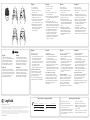 2
2
Ask a question and I''ll find the answer in the document
Finding information in a document is now easier with AI
in other languages
- français: Logitech Touch M600 Manuel utilisateur
- español: Logitech Touch M600 Manual de usuario
- português: Logitech Touch M600 Manual do usuário
Related papers
-
Logitech G19 GAMING KEYBOARD Owner's manual
-
Logitech COOLING PAD N100 Owner's manual
-
Logitech 910-005229 User guide
-
Logitech MX Anywhere 2 Souris sans Fil User manual
-
Logitech B07W6JMMNC User guide
-
Logitech Wireless Mouse M525 User manual
-
Logitech Wireless Mouse M525 User manual
-
Logitech Wireless Mouse M217 User manual
-
Logitech 910-001105 User manual
-
Logitech Wireless Mouse M505 Owner's manual